Kuinka avata Windows -ohjauspaneeli
- 2443
- 661
- Dr. Darrel Jacobson
Kirjoitat ohjeissa: ”Avaa ohjauspaneeli, valitse ohjelmakohta ja komponentit”, minkä jälkeen osoittautuu, että kaikki käyttäjät eivät osaa avata ohjauspaneelia, ja tätä kohdetta ei aina ole läsnä. Täyttää aukko.
Tässä käsikirjassa - 5 tapaa syöttää Windows 10 ja Windows 8 -ohjauspaneeli.. Ja samaan aikaan video, jossa nämä menetelmät esittelivät lopussa. Erillinen ohje: Kuinka avata Windows 10 -ohjauspaneeli.
Huomaa: Huomaa, että suurimmassa osassa artikkeleita (sekä täällä että muilla sivustoilla), kun osoitetaan jonkin verran ohjauspaneelin kohtaa, se sisältyy "kuvakkeen" tyyppiin, kun taas "luokka" on oletuksena tyyppi " sisältyy ikkunoihin. Suosittelen, että harkitset tätä ja vaihdat heti kuvakkeisiin (ohjauspaneelin oikealla olevassa "Näytä" -kenttään).
![]()
Avaamme ohjauspaneelin "Suorita"
"Suorita" -valintaikkuna on läsnä kaikissa Windows -käyttöjärjestelmän viimeaikaisissa versioissa ja johtuu yhdistelmästä Win+R -näppäimiä (missä voitto - OS -tunnus).
"Suorita" kautta voit suorittaa mitä tahansa, mukaan lukien ohjauspaneeli.
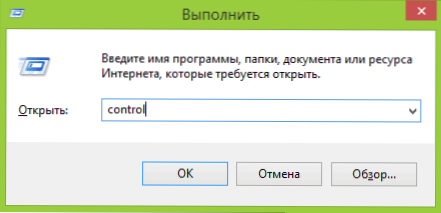
Tätä varten kirjoita vain sana Hallinta Tulokenttään ja paina sitten OK -painiketta tai kirjoita näppäintä.
Muuten, jos jostain syystä joudut avaamaan ohjauspaneelin komentorivin kautta, siinä voit vain kirjoittaa Hallinta Ja paina ENTER.
On toinen joukkue, johon voit kirjoittaa ohjauspaneelin "Suorita" tai komentorivin kautta: Explorer Shell: ControlFolder

Nopea sisäänkäynti Windows 10: n ja Windows 8 -ohjauspaneelin kanssa.1
Päivitys: Windows 10 -versioissa ohjauspaneeli katosi Win+X -valikosta, mutta se voidaan palauttaa: Kuinka palauttaa ohjauspaneeli kontekstivalikkoon Windows 10 Käynnistä.
Windows 8: ssa.1 ja Windows 10 pääset ohjauspaneeliin kirjaimellisesti yhden tai kaksi napsautusta. Tätä varten:
- Paina Win+X -näppäimiä tai napsauta oikealla hiiren painikkeella "Käynnistä" -painikkeella.
- Valitse näkyvästä valikosta "Ohjauspaneeli" -kohta.
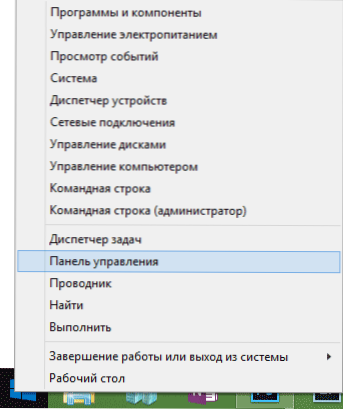
Windows 7: ssä tämä voidaan kuitenkin tehdä yhtä nopeasti - haluttu kohde on läsnä tavallisessa "Käynnistä" -oletusvalikossa.
Käytämme hakua
Yksi järkevimmistä tavoista käynnistää jotain, jota et tiedä miten se avautuu Windowsissa - käytä rakennettuja -hakutoimintoja.
Windows 10: ssä hakukenttä on oletuksena tehtäväpalkissa. Windows 8: ssa.1 Voit painaa Win+S -näppäimiä tai alkaa kirjoittaa tekstiä alkuperäisen näytön ollessa (sovelluslaattoilla). Ja Windows 7: ssä tällainen kenttä on läsnä "Käynnistä" -valikossa.

Jos aloitat vain ”ohjauspaneelin” soittamisen, hakutuloksissa näet nopeasti halutun pisteen ja voit aloittaa sen napsauttamalla vain napsauttamalla.
Lisäksi käytettäessä tätä menetelmää Windows 8: ssa.1 ja 10, voit napsauttaa löydetyn ohjauspaneelin oikeaa painiketta ja valita "Korjaa tehtäväpalkissa" nopeaa käynnistämistä varten tulevaisuudessa.
Huomautan, että joissain alustavissa Windows -kokoonpanoissa sekä joissain muissa tapauksissa (esimerkiksi kielipaketin riippumattoman asennuksen jälkeen) ohjauspaneeli sijaitsee vain "ohjauspaneelin" syöttämiseksi.
Labeen luominen käynnistykseen
Jos tarvitset usein pääsyä ohjauspaneeliin, voit luoda pikakuvakkeen aloittaaksesi sen manuaalisesti. Voit tehdä tämän napsauttamalla työpöydän (tai missä tahansa kansiossa) oikeaa hiiren painiketta valitsemalla "Luo" - "tarra".
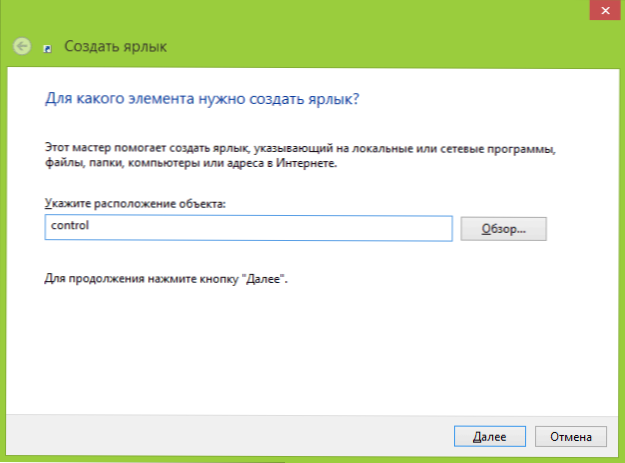
Sen jälkeen kirjoita "Objektin sijainti" -kohdassa yksi seuraavista vaihtoehdoista:
- Hallinta
- Explorer Shell: ControlFolder
Napsauta "Seuraava" ja kirjoita haluamasi näytettävä nimen nimi. Tulevaisuudessa etiketin ominaisuuksien avulla voit myös muuttaa kuvaketta haluttaessa.
Kuumat avaimet ohjauspaneelin avaamiseen
Oletusarvoisesti Windows ei tarjoa yhdistelmää kuumien avaimien avaamiseksi ohjauspaneelin avaamiseksi, mutta voit luoda sen, myös käyttämättä lisäohjelmia.
Seuraa seuraavia toimia seuraavia toimia:
- Luo pikakuvake, kuten edellisessä osassa on kuvattu.
- Napsauta tarraa oikealla hiiren painikkeella, valitse "Ominaisuudet" -kohta.
- Napsauta Fast Calling -kenttää.
- Paina haluttu näppäinyhdistelmä (muista Ctrl+ ALT+ -näppäimesi).
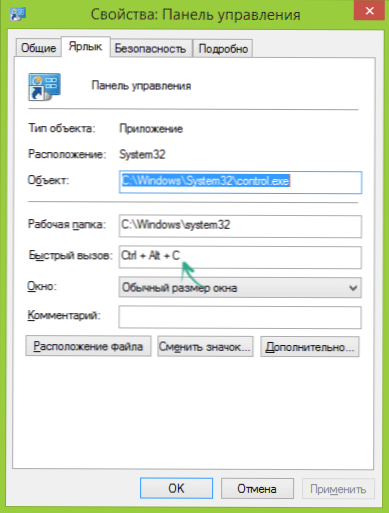
- Napsauta OK.
Valmis, nyt painamalla valitsemasi yhdistelmää, ohjauspaneeli käynnistetään (älä vain poista etikettiä).
Video - Kuinka avata ohjauspaneeli
Ja lopuksi video -ohje ohjauspaneelin käynnistämisestä, joka näyttää kaikki yllä olevat menetelmät.
Toivon, että nämä tiedot olivat hyödyllisiä aloittelijoille, ja auttoivat samalla nähdä, että melkein kaikki Windowsissa voidaan tehdä kaukana useammalta kuin yhdellä tavalla.

